Mac新手教程:移动硬盘在mac上只读不写如何解决?
2023-09-21 412新手用户可能会遇到这样的问题,在Mac上使用移动硬盘的时候,发现只能读取不能写,就是只能从里面拷贝文件出来不能拷贝进去,但在win电脑上却能正常的使用,下面分享如何解决该问题。

注意:操作之前要先把移动硬盘里的数据备份一下。
1、打开Mac电脑中的访达程序,
2、在访达窗口左边点击应用程序,然后点击“实用工具”;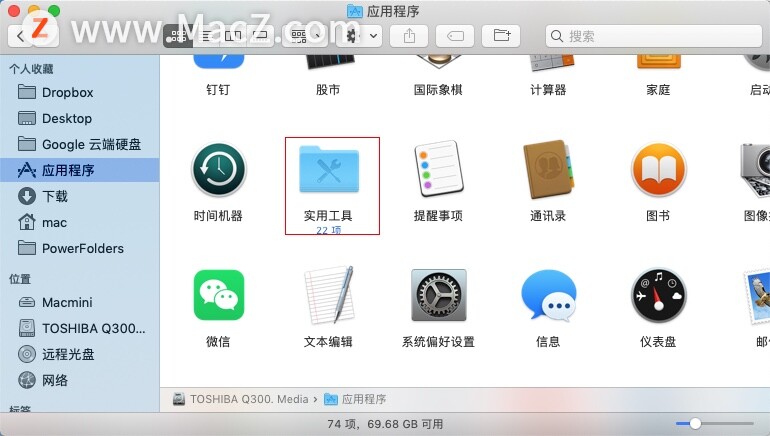 3、进入“实用工具”界面,点击“磁盘工具”;
3、进入“实用工具”界面,点击“磁盘工具”;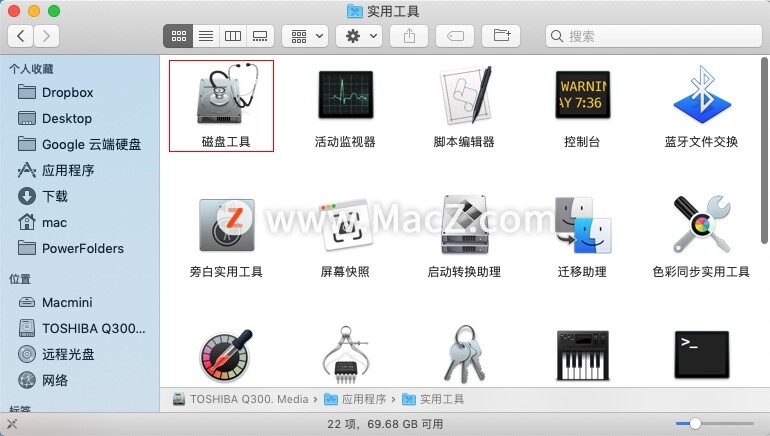 4、打开磁盘工具后,点击刚才备份好的磁盘;
4、打开磁盘工具后,点击刚才备份好的磁盘;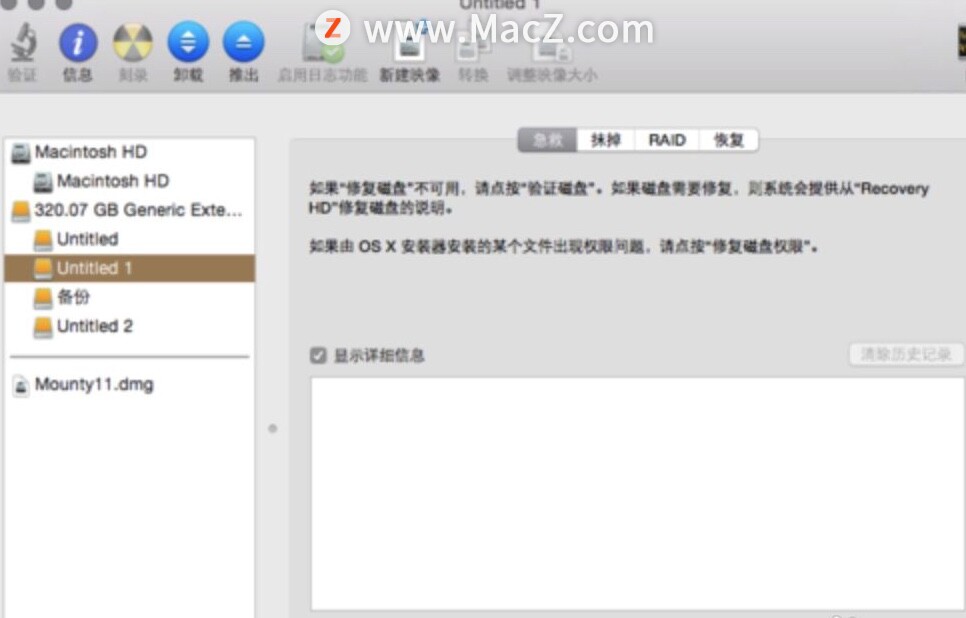 5、右边点击“抹掉”选项,格式化磁盘;
5、右边点击“抹掉”选项,格式化磁盘;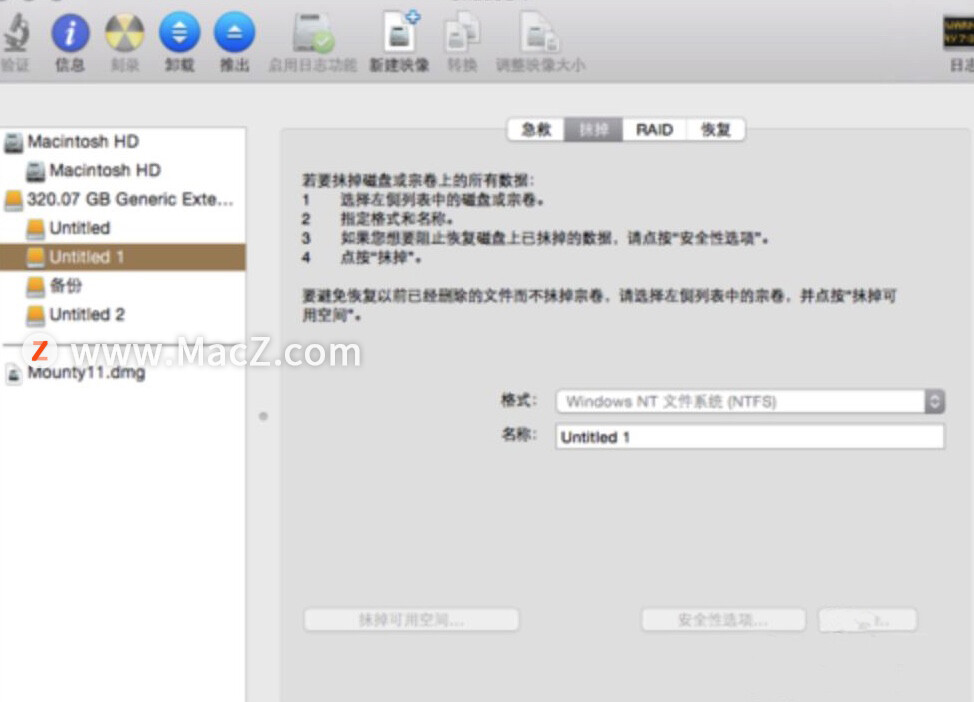 6、将格式修改成“ExFAT”格式,然后点击“抹掉”;
6、将格式修改成“ExFAT”格式,然后点击“抹掉”;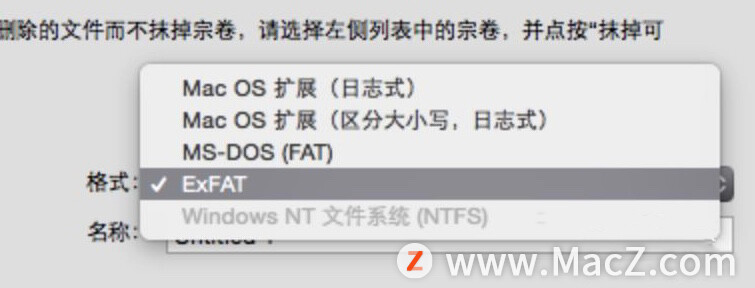 7、当更改格式后,点击显示简介,变成“可以读写”即可完成。
7、当更改格式后,点击显示简介,变成“可以读写”即可完成。
以上就是MacZ.com小编给您带来的Mac新手教程:移动硬盘在mac上只读不写如何解决,还有哪些关于macOS的操作技巧,欢迎来交流。
相关资讯
查看更多最新资讯
查看更多-

- 历史最低!国补后苹果手机跌破3000:绝了
- 2025-01-23 157
-

- 只有5.5mm!iPhone 17 Air厚度对比图来了:看看它有多薄
- 2025-01-22 204
-

- 不是刘海屏!iPhone SE 4最新爆料出炉:屏幕巨变
- 2025-01-22 145
-

- 国补政策给力,iPhone 16 Plus等多款机型跌破6000元大关
- 2025-01-22 208
-

- iPhone激光雷达如何高效使用?
- 2025-01-22 115
热门应用
查看更多-

- 快听小说 3.2.4
- 新闻阅读 | 83.4 MB
-

- 360漫画破解版全部免费看 1.0.0
- 漫画 | 222.73 MB
-

- 社团学姐在线观看下拉式漫画免费 1.0.0
- 漫画 | 222.73 MB
-

- 樱花漫画免费漫画在线入口页面 1.0.0
- 漫画 | 222.73 MB
-

- 亲子餐厅免费阅读 1.0.0
- 漫画 | 222.73 MB
-
 下载
下载
湘ICP备19005331号-4copyright?2018-2025
guofenkong.com 版权所有
果粉控是专业苹果设备信息查询平台
提供最新的IOS系统固件下载
相关APP应用及游戏下载,绿色无毒,下载速度快。
联系邮箱:guofenkong@163.com









